win10系统遇到死机怎么办 win10系统遇到死机的两种解决方法
更新时间:2022-12-03 10:50:00作者:mei
最近,很多网友遇到win10系统运行好好的突然就死机,什么东西都操作不了,引起电脑经常死机的情况有很多种,常见的原因有CPU内存占用率高,又或者C盘文件过多,接下去介绍两种处理方法供大家参考学习。
推荐:win10系统下载64位
方法一:首先查看自己的CPU内存占用是不是达到100%
1、按下Ctrl+Alt+Del快捷键,出现界面中选择任务管理器。
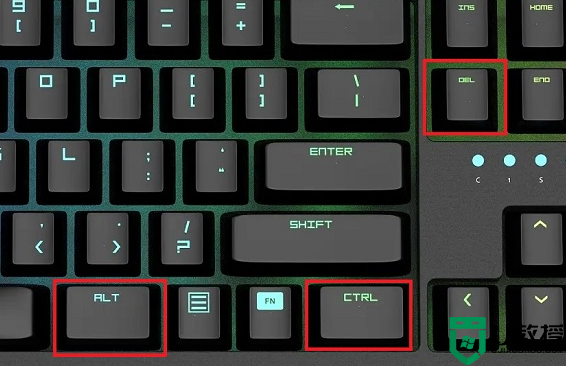
2、查看进程下的CPU、内存占用情况。如果占用过多,就需要结束一些不用的程序。可以点击CPU、内存可以进行降序排序。
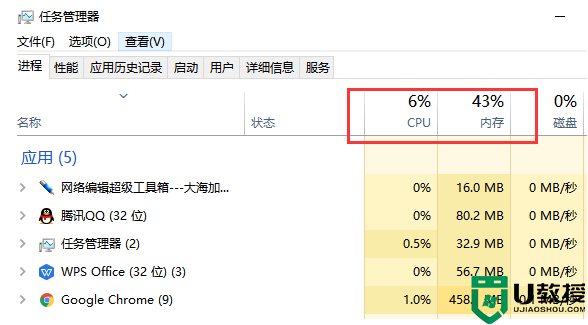
3、如果是老是在运行同一款软件出现卡死的情况,可以直接结束任务。
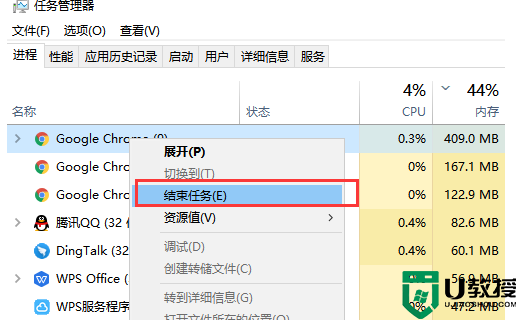
方法二:C盘文件过多,影响系统运行
1、双击此电脑进入,如果C盘空间满满当当的就要进行清理了。右击C盘,选择属性,点击磁盘清理。
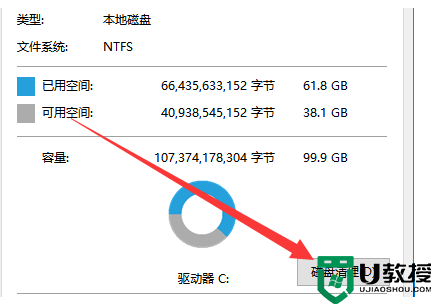
2、等待计算完成后选择要删除的文件,点击确定。
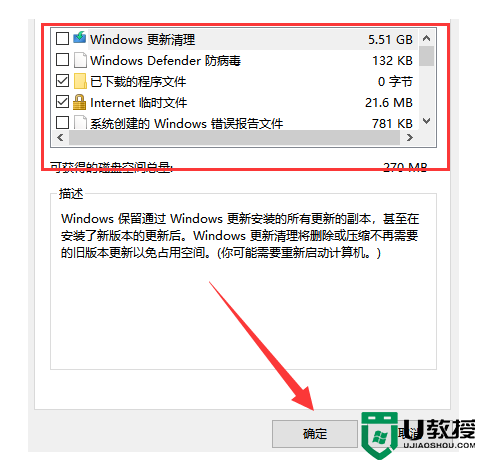
3、弹出磁盘清理窗口,点击删除文件即可。
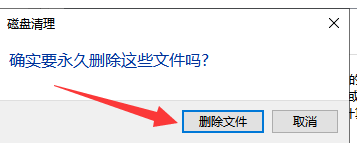
win10系统运行过程中遇到死机是一件头疼的事情,造成此故障原因很多,希望上文两种方法可以帮助到大家。
win10系统遇到死机怎么办 win10系统遇到死机的两种解决方法相关教程
- Win7系统遇到0x80070643错误怎么办 Win7系统遇到0x80070643错误的解决方法 系统之家
- win10系统连接宽带后死机怎么办?连接宽带后死机的解决方法
- win10启动程序遇到位置不可用如何解决 win10启动程序遇到位置不可用两种解决方法
- win10插入耳机遇到扬声器未接入什么原因 win10插入耳机遇到扬声器未接入的解决方法
- win10遇到资源保护无法执行请求的操作两种解决方法
- Win10打印机遇到错误代码0x000006ba如何解决 Win10打印机遇到错误代码0x000006ba解决方法
- win1020h2版本死机怎么办 win10更新到20H2后死机怎么解决
- Win10如何解决开机遇到Desktop不可用弹窗 Win10开机遇到Desktop不可用弹窗的处理方法
- 重装win10系统计算机意外地重新启动或遇到错误怎么办
- 红警在win10上一会儿就死机怎么办 win10玩红警游戏总死机的两种解决方法
- Win11如何替换dll文件 Win11替换dll文件的方法 系统之家
- Win10系统播放器无法正常运行怎么办 系统之家
- 李斌 蔚来手机进展顺利 一年内要换手机的用户可以等等 系统之家
- 数据显示特斯拉Cybertruck电动皮卡已预订超过160万辆 系统之家
- 小米智能生态新品预热 包括小米首款高性能桌面生产力产品 系统之家
- 微软建议索尼让第一方游戏首发加入 PS Plus 订阅库 从而与 XGP 竞争 系统之家
win10系统教程推荐
- 1 window10投屏步骤 windows10电脑如何投屏
- 2 Win10声音调节不了为什么 Win10无法调节声音的解决方案
- 3 怎样取消win10电脑开机密码 win10取消开机密码的方法步骤
- 4 win10关闭通知弹窗设置方法 win10怎么关闭弹窗通知
- 5 重装win10系统usb失灵怎么办 win10系统重装后usb失灵修复方法
- 6 win10免驱无线网卡无法识别怎么办 win10无法识别无线网卡免驱版处理方法
- 7 修复win10系统蓝屏提示system service exception错误方法
- 8 win10未分配磁盘合并设置方法 win10怎么把两个未分配磁盘合并
- 9 如何提高cf的fps值win10 win10 cf的fps低怎么办
- 10 win10锁屏不显示时间怎么办 win10锁屏没有显示时间处理方法

